[#02]요금 설정 혜택, 기본 설정, 아이콘과 커버 변경 하는 법

안녕하세요
오늘은 노션을 조금 더(진짜 조금이지만..) 저렴하게 이용하는 방법과
화면 기본 설정, 아이콘 변경법 등을 소개해드리고자 합니다
먼저
노션은 휴대폰에서 보기에는 뭔가 답답하고 무리가 있어서 항상 패드나 맥으로 보고 있습니다
휴대폰, 패드, 컴퓨터, 노트북 등 모든 설정하는 방법은 똑같습니다
요금제
노션은 연간 결제와 매달 결제로 나뉠 수 있습니다
물론 연간 결제를 할 시 매달 결제보다 저렴하지만, 저는 개인용으로 사용하기 때문에
팀과 기업이 사용하는 요금제보다 할인률이 적습니다


적게는 1$ 에서 많게는 5$ 까지 차이가 나네요
혹시 결제를 하시고 계신 분 중에 계속 사용하시는 분이라면 연간 결제 버튼을 꼭 눌러서 할인 받으시기 바랍니다
이게 버튼 색을 왜 연간 결제는 회색으로 해놓고 매달 결제는 파란색으로 해놓았는지 모르겠는데
저는 가끔 보게 되면 매달 결제로 해놓은줄 알고 깜짝 놀라기도 합니다
그래도 내가 정확히 했는지 모르겠다!! 하시는 분들은 창 바로 위에

이런 자동 계산 문구가 나오게 되니 꼭 한번 확인 하시기 바랍니다
무료 요금 받는 팁
설정과 맴버 -> 크레딧 적립으로 들어가 보시면
노션에서는 기본적으로 작은 혜택을 주고 있습니다
먼저 사용해보고 결제를 계속 하라는 말인지, 아니면 그냥 혜택인지는 알 수 없네요 ㅎㅎ

크레딧 적립이라는 기능인데 총 26$ 의 혜택을 주고 있습니다
생각보다 간단하게 할 수 있는데도 총 26$ 혜택 아주 혜자네요
월간 결제를 진행하게 되어도 5달 정도를 먼저 사용해볼 수 있기때문에 꼭 챙기시기 바랍니다
기본 설정
노션은 기본적으로 새로운 페이지를 생성하게 되면

이런 아무것도 없는 빈 창이 나타나게 됩니다
글을 적어도 사진을 넣어도 중앙 정렬에 양쪽 옆이 다 공란이기 때문에
저는 공란을 없애고 사용하고 있습니다

이런식으로 바꿀 수 있습니다
마우스 클릭 3번이면 가능한 간단한 일이기 때문에
둘 다 해보시고 더욱 보기 편한걸 사용하시면 될 것 같습니다
설정 방법

빨간색 다음 주황색 창의 작은 텍스트와 전체너비 딱 눌러주시면
칸이 슬라이드 형식으로 쭉 늘어나게 됩니다
라이트 모드& 다크모드
노션도 라이트, 다크모드를 지원하고 있습니다
요즘 모든 기기에서는 다크모드를 사용하는걸 권장 하긴 하더라구요
그래서 저도 테마를 왔다 갔다 하면서 사용하고 있습니다
설정과맴버 -> 테마 를 들어가주시면 됩니다 (아주 간단..)

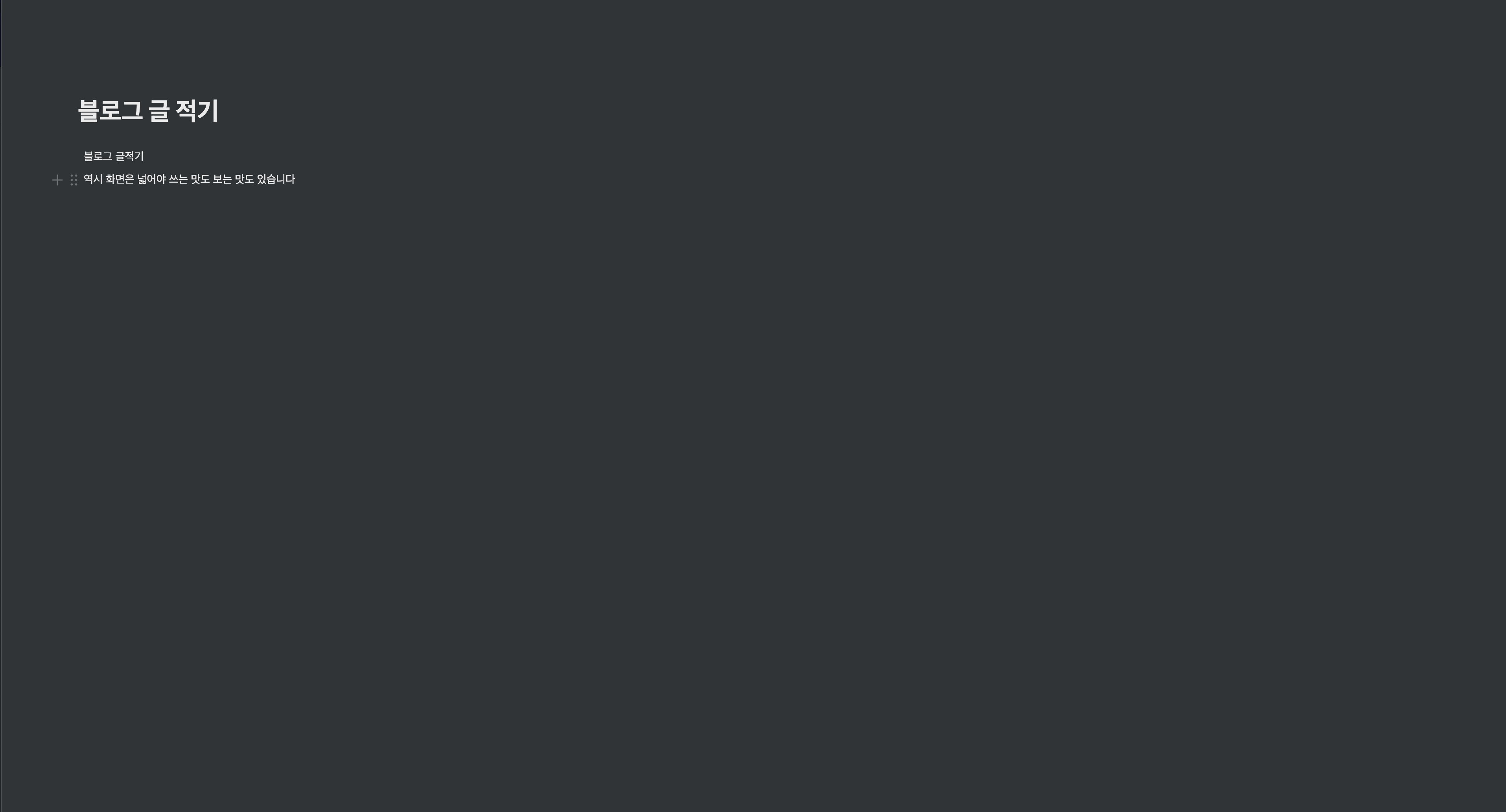
두개 다 사용해보신 후 보기 편한걸 사용하시면 되겠습니다
아이콘&커버 변경
이제 노션에서 제공하는 기본 기능 중 하나인
아이콘과 커버를 변경해보도록 하겠습니다
아이콘과 커버는 주제에 맞게 선정하셔서 다운로드 받은 후 설정하실 수도 있고,
아니면 기본적으로 제공하는걸 사용하셔도 됩니다
아이콘 기본 제공
본문 말고 제목에 마우스를 올리 시면
이렇게 아이콘, 커버, 댓글 등을 할 수 있는데 댓글 기능은 사용하지 않으니 패스하고
아이콘과 커버만 보시면 됩니다

기본적으로 아이콘은 윈도우에서는 활용을 해보지 않았는데
맥에서는 그냥 기본 아이콘을 랜덤으로 주게 됩니다
그 후 주제에 맞는 아이콘을 사용 하시면 되겠습니다

아이콘을 변경하게 되면 옆에 리스트에도 변경 한 아이콘이 적용되니 리스트들을 글보다 아이콘으로 구별하기에 정말 좋습니다

저 같은 경우에도 이렇게 아이콘을 사용해서 구별을 하고 있습니다
외부 아이콘 사용
저는 배경은 보통 픽사베이에서 다운로드 받아 사용하고 있고
아이콘은 핀터레스트, flaticon을 사용하고 있습니다
아이콘 다운 후 권장 픽셀은 280x280 입니다
우선 아이콘이니 핀터레스트에 "아이콘 png" 이라고 검색 하신 후
혹은 원하시는 검색어 "라이언 png" 이렇게 검색 하신 후 필요하신 이미지를 다운로드 후
아이콘 변경 -> 이미지 업로드를 이용해주시면 됩니다

커버 기본 제공
커버도 기본으로 제공 되는데
이것 또한 주제에 맞는 이미지를 사용하신 다면 훨씬 보기 좋은 페이지가 될 것 같습니다

지금은 랜덤 이미지가 떠서 적혀 연관성이 없네요...
빨간 박스에서 커버와 위치를 변경하실 수 있습니다
기본적으로 제공 되는 이미지의 카테고리는
색 그라데이션, 나사, 여러 미술관 사진 등이 있으며
더욱 좋은 기능인 무료 배경화면을 제공하는 unsplash에서도 배경을 바로 끌어올 수 있기 때문에 이 부분은 정말 마음에 듭니다
언스플래쉬는 개인분들이 무료로 사진을 업로드 해주시는 곳인데 사진들의 품질들이 매우 고퀄리티 입니다
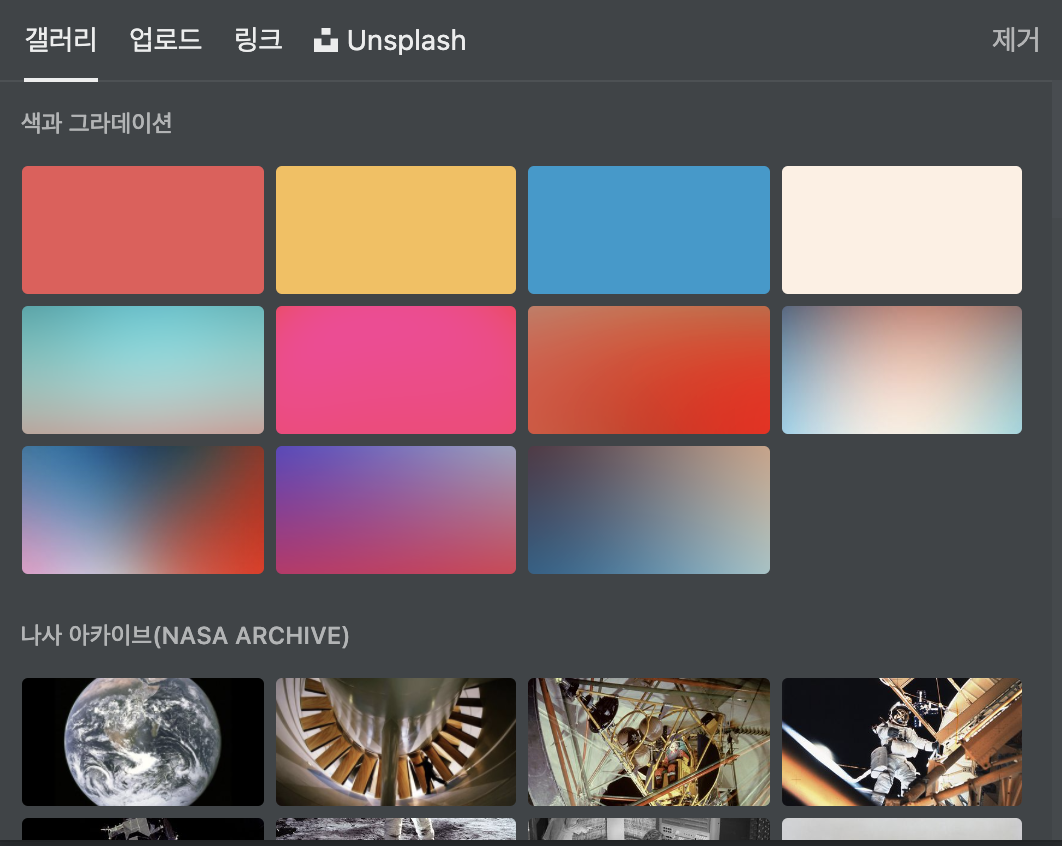
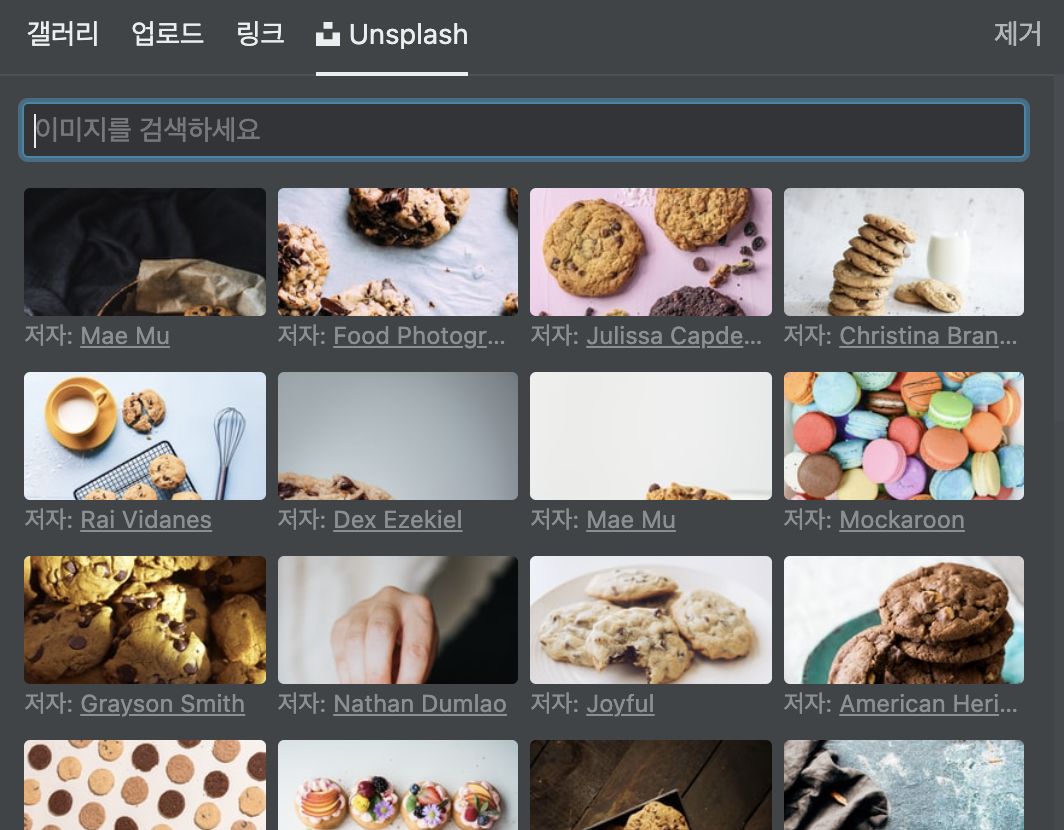
이렇게 변경 하실 수 있고
외부에서 다운로드 받으신 이미지 또한 아이콘 변경과 마찬가지로 업로드하셔서 사용 하실 수 있습니다
외부 이미지의 픽셀은 1500 픽셀 이상의 이미지를 권장하네요
아까 무료 배경 및 아이콘을 제공하는 사이트도 같이 올리겠습니다
요리법, 집 꾸미기 아이디어, 영감을 주는 스타일 등 시도해 볼 만한 아이디어를 찾아서 저장하세요.
www.pinterest.co.kr
이렇게 노션에서 기본적으로 요금, 기본설정 및 아이콘을 변경하는 방법을 알아보았습니다
다음 글에서는 노션 위젯 사용하는 방법을 올리도록 하겠습니다
감사합니다
| [#06] Notion 으로 영화 리스트를 자세하게 만들어보자_2탄 (1) | 2021.05.13 |
|---|---|
| [#05] Notion 으로 영화 리스트를 자세하게 만들어보자 feat. bilty (1) | 2021.05.12 |
| [#04] 노션 단축키 및 토글 버튼을 알아보자 (3) | 2021.05.08 |
| [#03] 노션을 잘 활용하기 위한 방법(템플릿, 위젯) (2) | 2021.05.08 |
| [#01] Notion 으로 영화 리스트를 만들어본 후기 (0) | 2021.04.18 |




댓글